两分钟配色法:快速为icon配出高科技感颜色图文教程发布时间:2021年10月26日 17:36
虎课网为您提供综合教程版块下的两分钟配色法:快速为icon配出高科技感颜色图文教程,本篇教程使用软件为AI(CC2018),难度等级为初级练习,下面开始学习这节课的内容吧!
1.参考素材如下图;它对于科技感的表达:除了光效外,还有渐变色、冷暖色交替,冷色为主;如图所示。

2.参考素材如下图;通过材质的碰撞、颜色的对比,营造出科技感;如图所示。
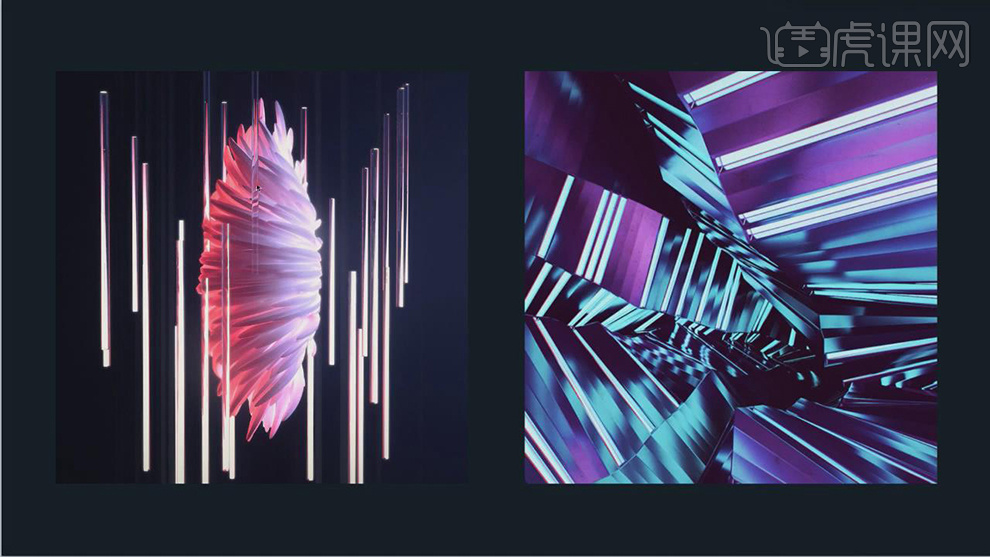
3.打开【AI】;【打开】文档;【选择】形状,打开【渐变】面板,调整“右渐变”#001b99,“左渐变”#00dbff;如图所示。
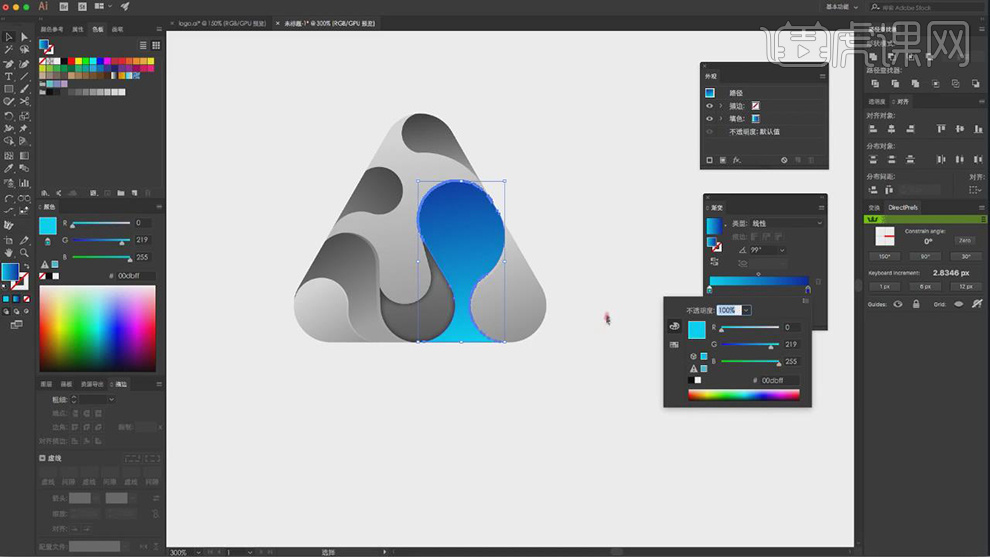
4.【选择】灰色形状,使用【吸管工具】吸取做好的渐变色;如图所示。
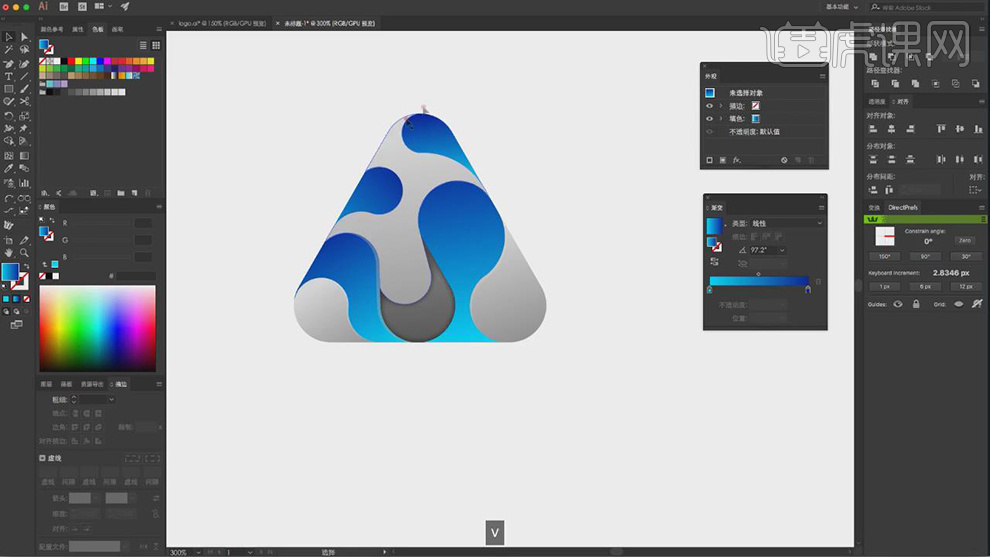
5.【选择】形状,在【渐变】面板,调整“右渐变”【R】75【G】184【B】247,“左渐变”【R】215【G】253【B】255;如图所示。

6.使用【选择工具】选择两个色块,使用【吸管工具】吸取做好的渐变色;如图所示。
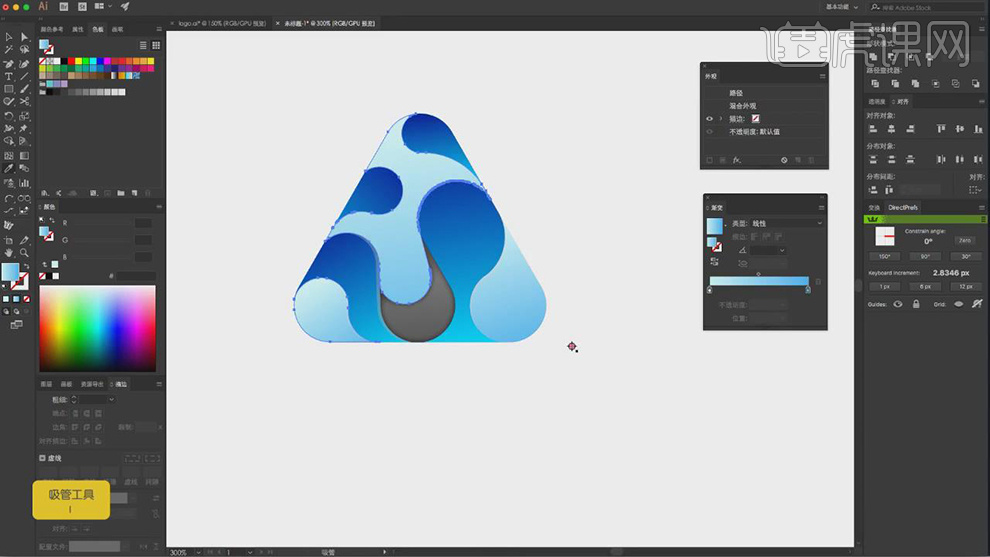
7.【选择】下面的形状,使用【吸管工具】吸取深蓝色;打开【内发光】调整【颜色】深蓝色,【不透明度】50%。
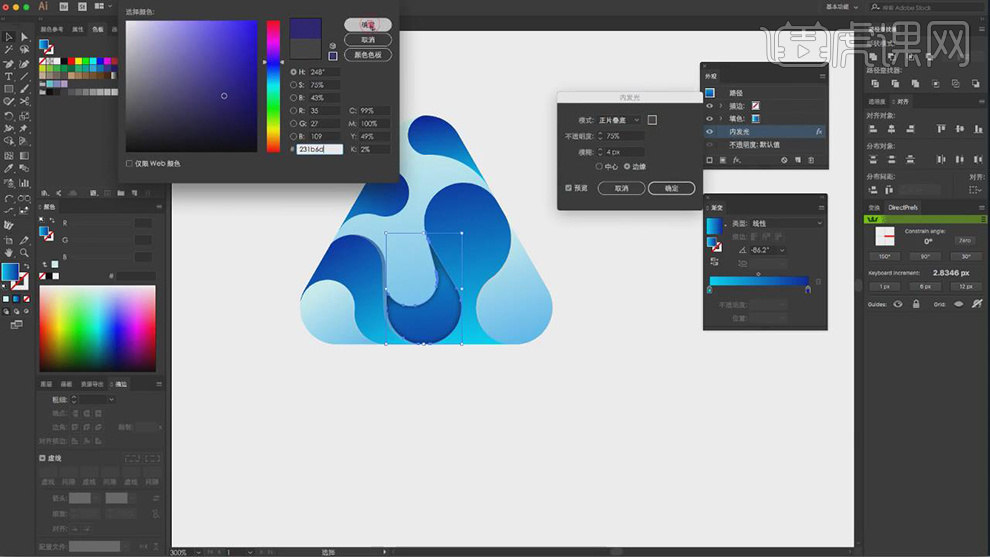
8.【选择】蓝色渐变的形状,使用【渐变工具】从外向内拖拽;如图所示。
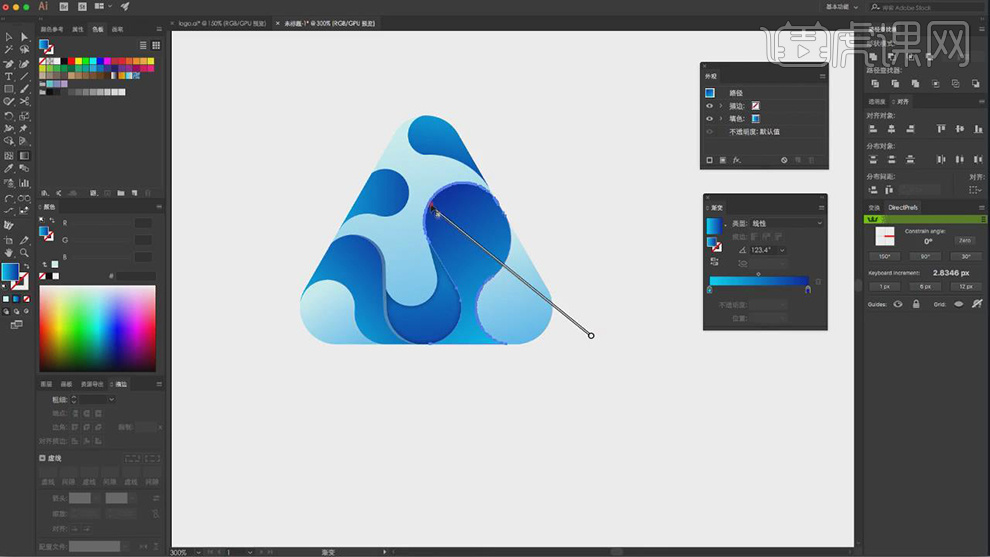
9.【选择】浅蓝色渐变的形状,使用【渐变工具】从外向内拖拽;如图所示。
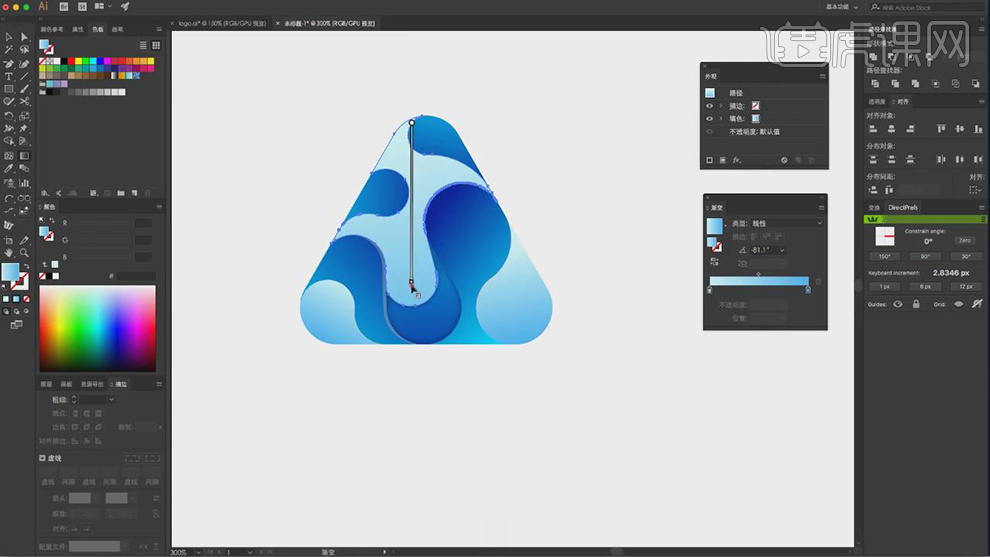
10.【选择】阴影区域的形状,在【渐变】面板,【添加】渐变滑块,调整【R】24【G】101【B】248;如图所示。
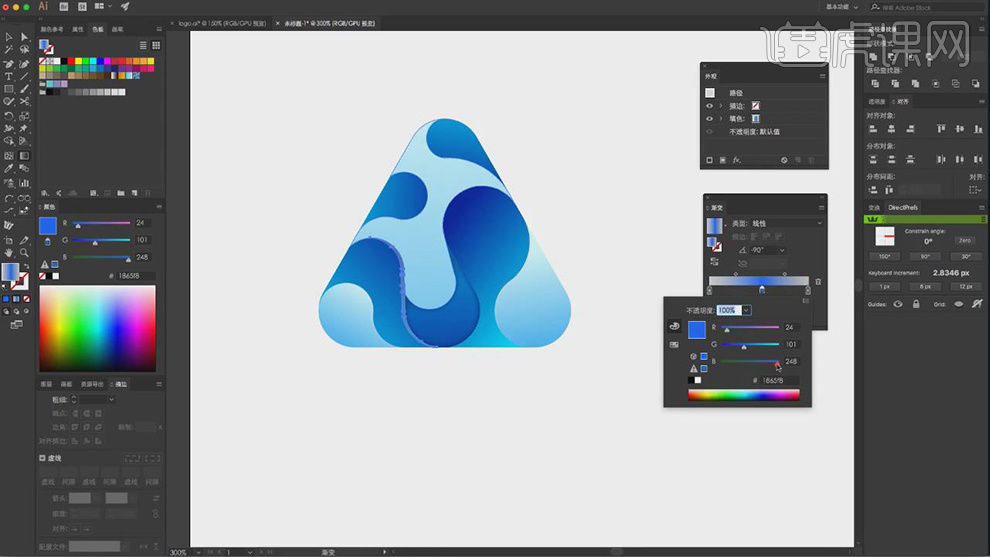
11.按【Alt】将其移动并复制,选择【编辑】-【编辑颜色】-【调整色彩平衡】,调整【红色】34%【绿色】-45%【蓝色】2%。
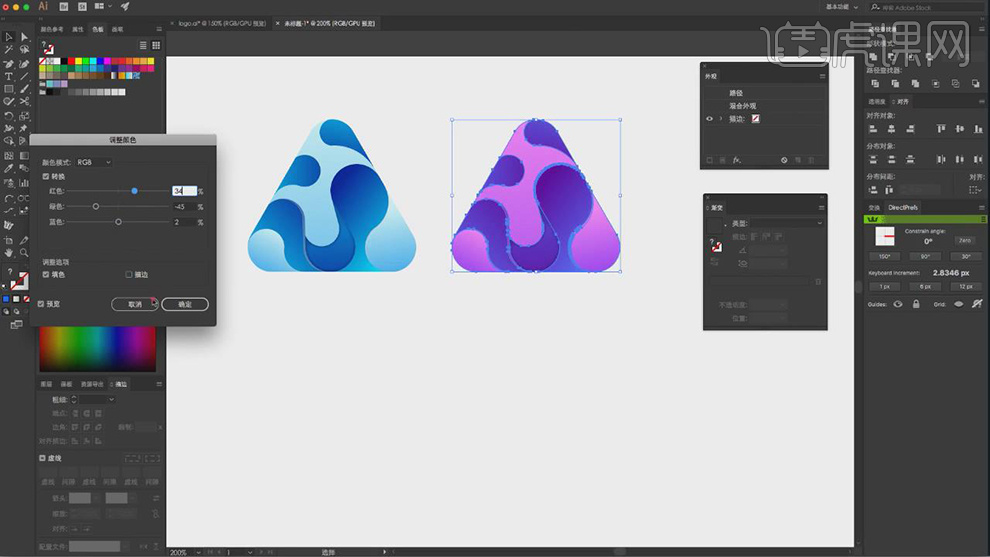
12.【选择】形状,在【渐变】面板,调整“右渐变”【R】240【G】37【B】255;如图所示。
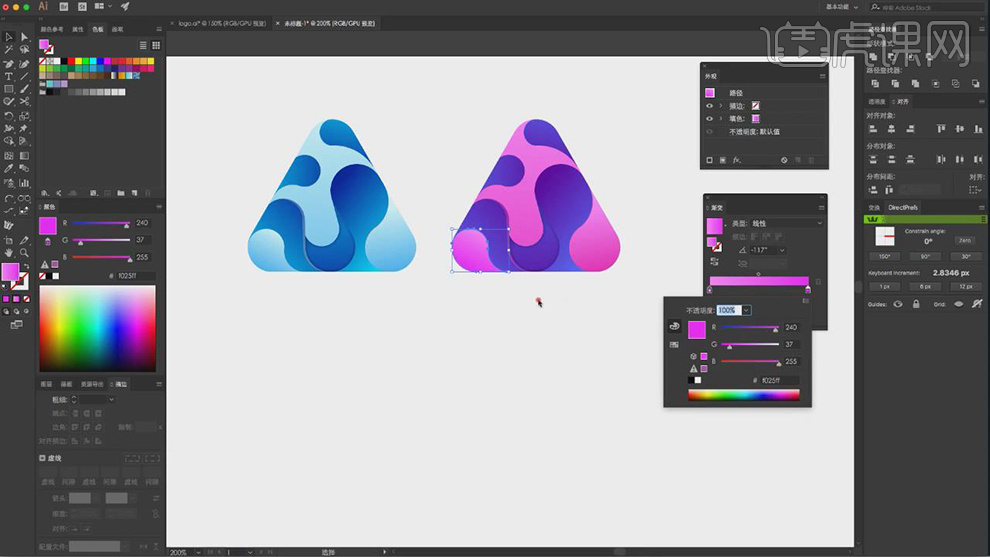
13.【选择】阴影区域形状,在【渐变】面板,调整“中间渐变”【R】49【G】253【B】246;如图所示。
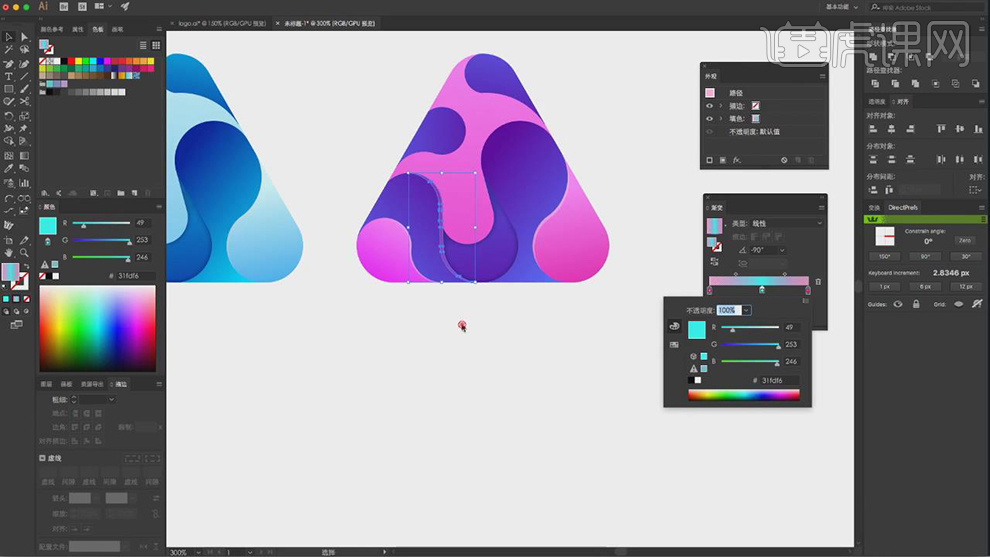
14.【选择】阴影区域形状,调整【填充颜色】白色,调整【不透明度】18%;如图所示。
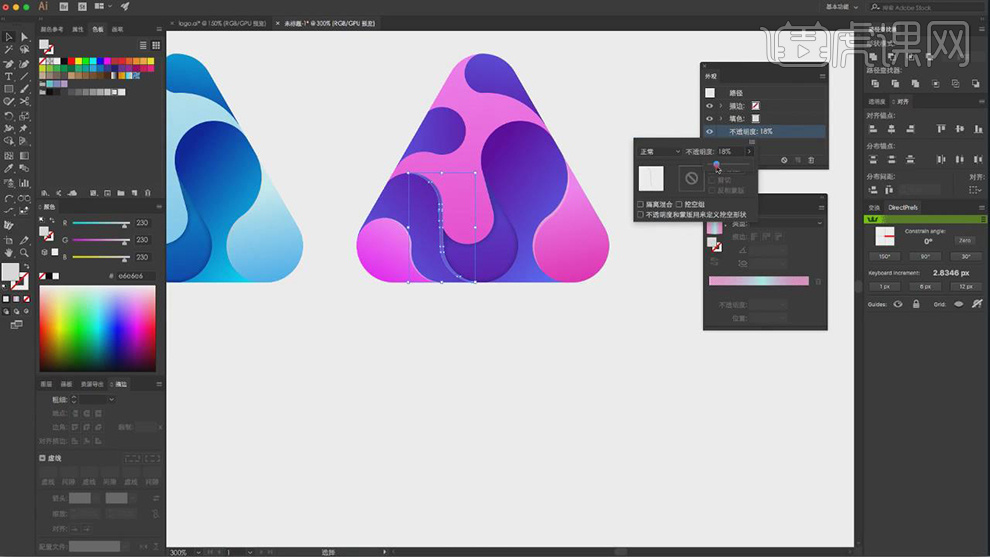
15.按【Alt】将其移动并复制,选择【编辑】-【编辑颜色】-【调整色彩平衡】,调整【红色】99%【绿色】-22%【蓝色】-81%。
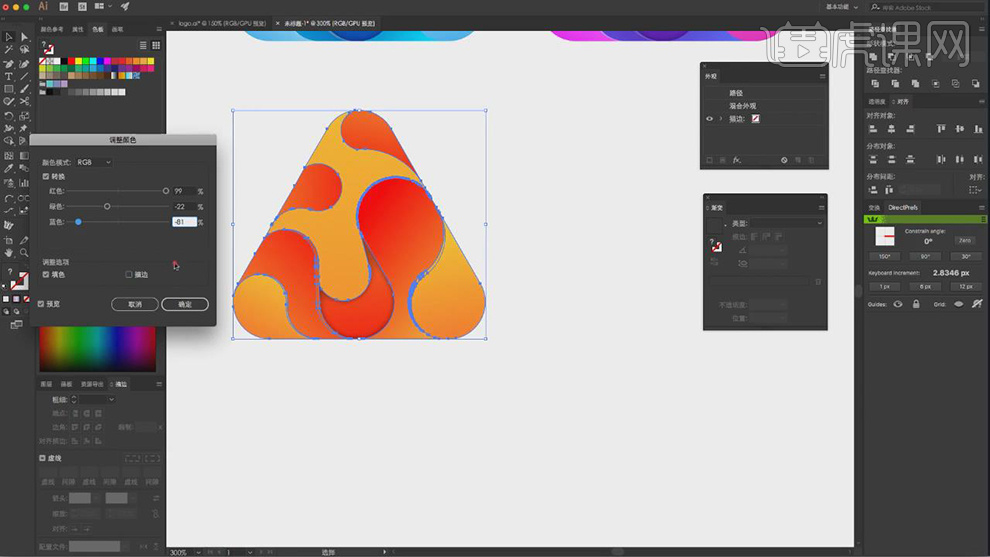
16.最终效果如图所示。
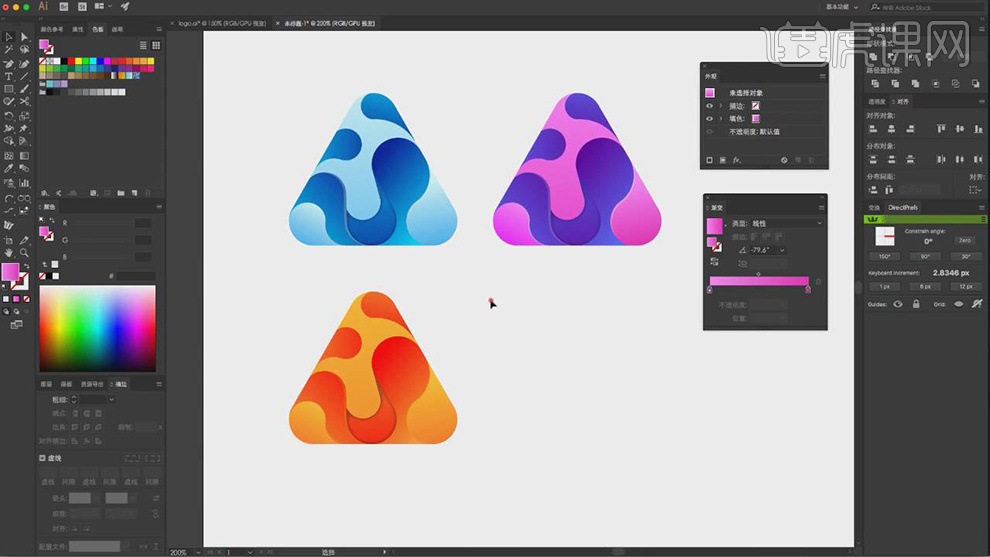
以上就是两分钟配色法:快速为icon配出高科技感颜色图文教程的全部内容了,你也可以点击下方的视频教程链接查看本节课的视频教程内容,虎课网每天可以免费学一课,千万不要错过哦!













